时间:2021-07-01 10:21:17 帮助过:118人阅读
本次实验环境采用Veritas Netbackup 7.7.3软件版本,对SQLServer数据库的备份和恢复。
SQL Server恢复实验拓补图:
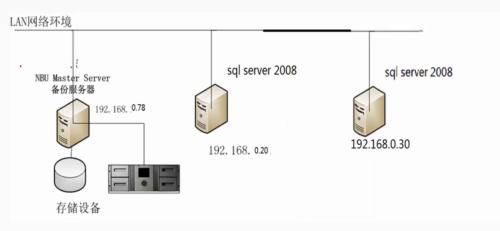
本机恢复SQL数据库:
首先在SQL数据库本机配置hosts解析,安装Netbackup Agent客户端
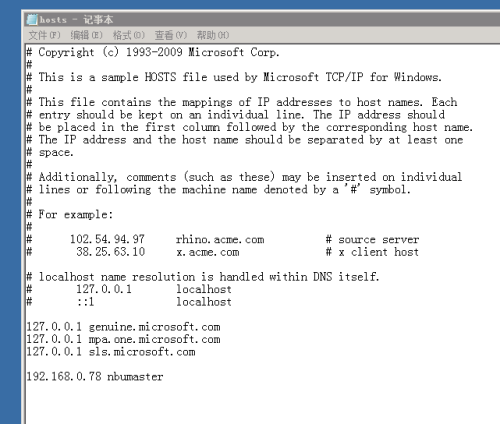
在C:\Windows\System32\drivers\etc\hosts文件中添加Nbumaster主机名对应的IP地址解析;
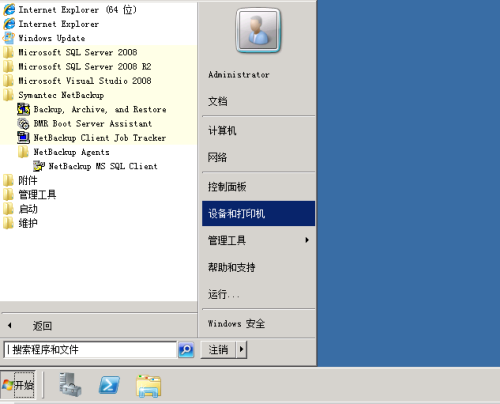
在SQL客户端服务器上传安装Nbu Client x64,安装过程相对简单在此省略安装步骤;
在SQL数据库服务器,配置NetBackup MS SQL Client生成SQL备份脚本
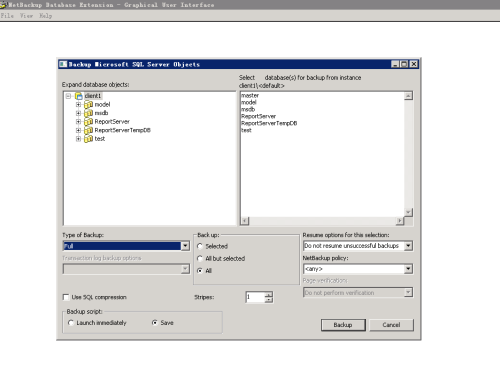
在备份客户端配置生成SQL backup script,将脚本保存至相应的目录;
备份服务器Server端添加hosts地址解析,配置备份策略Policy,手工进行测试备份
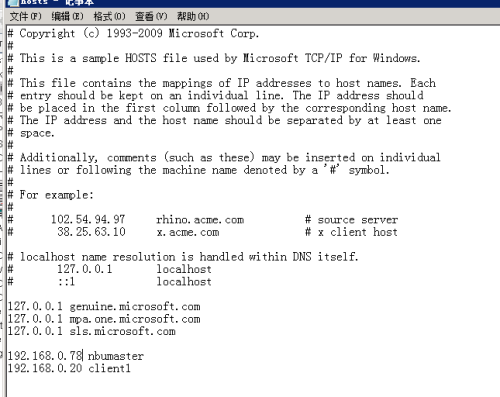
在C:\Windows\System32\drivers\etc\hosts文件中添加Nbumaster、Nbu client的主机名对应的IP地址解析;
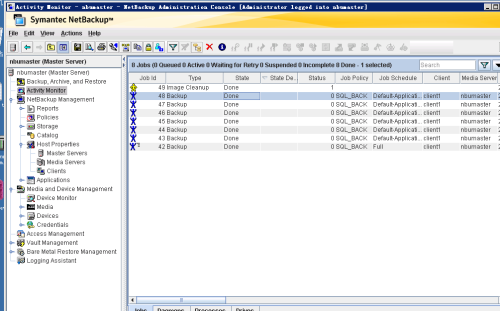
新建备份策略policy,进行manual backup测试备份,至此备份SQL Server数据库完成;
在SQL Server客户端测试本机恢复数据库
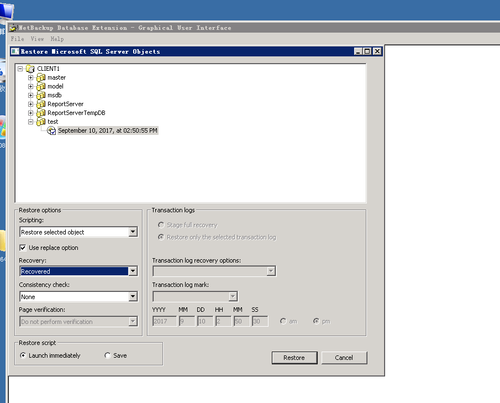
在SQL Server数据库客户端选择要恢复的数据库进行恢复;
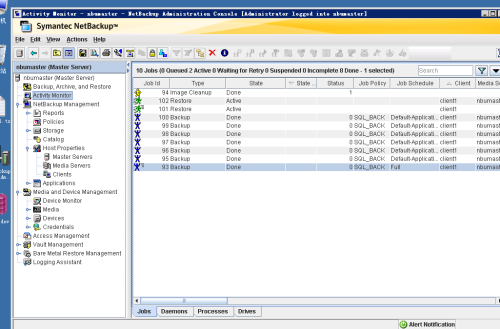
这时在Nbu Master端会发现发起恢复的进程;
在SQL Server2客户端测试异机恢复数据库
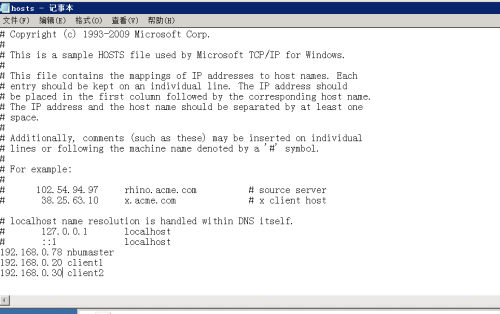
在两台SQL Server数据库服务器和Nbu Master上配置hosts解析;
![%Q]WGRNDL]95KBH@D}UI%6B.png 技术分享](https://s2.51cto.com/wyfs02/M02/A4/F6/wKioL1m1TWWQ1ZxsAACB0KmPtAY237.png-wh_500x0-wm_3-wmp_4-s_2862473537.png)
在Nbu Master Server端Veritas Netbackup目录创建altnames文件夹并在文件夹内创建No.Restrictions文件;
具体路径C:\Program Files\Veritas\NetBackup\db\altnames;
![_[XOMA01HY]9O_K_KTA`G`7.png 技术分享](https://s5.51cto.com/wyfs02/M02/06/45/wKiom1m1TjWhJXt9AACBYLnfaoo951.png-wh_500x0-wm_3-wmp_4-s_2715878859.png)
在client2服务器上安装部署NetBackup Client Agent配置,并选择创建保存恢复异机数据库脚本;
- DATABASE "test"
- MOVE "test"
- TO "C:\Program Files\Microsoft SQL Server\MSSQL10_50.MSSQLSERVER\MSSQL\DATA\test.mdf"
- MOVE "s"
- TO "C:\Program Files\Microsoft SQL Server\MSSQL10_50.MSSQLSERVER\MSSQL\DATA\s.ndf"
- MOVE "test_log"
- TO "C:\Program Files\Microsoft SQL Server\MSSQL10_50.MSSQLSERVER\MSSQL\DATA\test_log.ldf"
修改生成的备份脚本,去掉#注释;

在client2打开client2 Netbackup MS SQL Client,选择Manage Scripts选择刚刚保存的脚本,选择start恢复;
![C)`0)@O%A1]YUTR}7TY48UC.png 技术分享](https://s2.51cto.com/wyfs02/M01/06/46/wKiom1m1UW7Aq3HqAACOA2Db1HQ169.png-wh_500x0-wm_3-wmp_4-s_1860407593.png)
在client2 Netbackup MS SQL Client上查看状态恢复成功,至此异机恢复SQL Server数据库成功;
本文出自 “Sound's Blog” 博客,请务必保留此出处http://sound.blog.51cto.com/11960199/1964204
Veritas Netbackup SQLServer 本机异机备份恢复
标签:netbackup sqlserver